Как подключить и настроить умные часы: по шагам для непрофессионалов
Содержание:
- Почему смарт часы не подключаются
- Подключение фитнес-часов через Amazfit Watch к андроиду
- Подключаем часы Wear OS
- Как подключить умные часы Samsung к телефону Самсунг
- Настройка Xiaomi Mi Band 5
- Какое нужно приложение для разных брендов часов
- Условия для правильной работы часов с телефоном
- Как связать Apple Watch с Android
- Инструкция по подключению apple watch к android
- Настройка в приложении
- Подключение и настройка фитнес-трекеров
- Начало работы со смарт вотч
- Как использовать смарт-часы без смартфона
- Базовые функции smart watch
- При каких условиях происходит соединение фитнес-браслета и телефона
Почему смарт часы не подключаются
Периодически возникают ситуации, когда умные часы не могут синхронизироваться с мобильным телефоном. Стоит подробно изучить проблемы и методы их решения:
| Ошибка при подключении |
|
| Потеря связи после сопряжения устройств |
|
Подключение фитнес-часов через Amazfit Watch к андроиду
Amazfit — еще один бренд фитнес-трекеров и часов, полюбившийся миллионам пользователей. Для девайсов этой марки разработано специальное приложение Amazfit Watch. В отличии от Huawei Wear приложение требует создания аккаунта или входа в уже имеющийся. Но простое меню на русском языке компенсирует небольшое неудобство со входом. Подключение фитнес-часов к телефону через Amazfit Watch после авторизации требует распространенного алгоритма действий:
- Нужно кликнуть на пунк «Заполнить личную информацию», переходя по кнопке «Далее».
- После ввода личных данных выбрать свое устройство из появившегося списка.
- После тапа по устройству появится окно с запросом включить блютуз, нужно нажать на «Разрешить» программе это сделать.
- После того как приложение увидит фитнес-часы, кликнуть на «Разрешить» подсоединить их к телефону.
Подключаем часы Wear OS
Если вы используете часы, работающие на операционной системе Wear OS, то в Google Play или App Store вы можете установить на телефон одноименное приложение Wear OS и позволить ему выполнить настройку.
Часы Wear OS с Android
Как привязать часы к телефону Андроид (данная инструкция подходит также пользователям, которые хотят подключить часы к телефону Хонор):
- Скачайте и выполните установку на свой смартфон приложение Wear OS.
- Зарядите и включите часы. Тапните по экрану, чтобы начать (если включили в первый раз).
- При появлении запроса выберите нужный язык и согласитесь с условиями.
- В запущенном приложении в левом верхнем углу выберите устройство.
- Ознакомьтесь с условиями на Андроид и нажмите «Принимаю».
- Выберите, следует ли отправлять информацию об использовании в Google (вы можете отказать).
- Включите геолокацию.
- Нажмите на название ваших смарт-часов на Android.
- На устройства поступят коды для разрешения сопряжения. В некоторых случаях комбинацию в приложении нужно ввести вручную.
- Убедитесь, что предоставленные коды совпадают на обоих гаджетах (если это не так, перезапустите часы и попробуйте снова).
- Нажмите «Сопряжение».
- Следуйте инструкциям на экране программы для завершения процесса установки. После завершения носимый гаджет будет готов к использованию с вашим Android.
Wear OS by Google
Данное решение, ранее известное под названием Android Wear, является наиболее популярным средством синхронизации умных часов разных моделей с Android-смартфоном. Благодаря нему можно значительно расширить стандартные возможности умных часов, выполнив синхронизацию с телефоном и добавив некоторые новые функции. В частности, может быть упрощено управление за счет Google Ассистента, предоставлен доступ к музыке на смартфоне, персонализирован внешний вид и многое другое.
Синхронизация с часами происходит в полностью автоматическом режиме, поэтому процедуру можно завершить. В связи с тем, что Wear OS by Google предоставляет массу возможностей, лучше всего ознакомиться с функциями приложения самостоятельно. Процесс же подключения, как видно по представленной инструкции, должен пройти без проблем.
- Скачайте и установите программное обеспечение Wear OS на свой Айфон.
- Запустите ПО и нажмите на значок «Настроить».
- Примите условия, прежде чем разрешить доступ к Bluetooth.
- Включите блютуз.
- Поднесите смарт-часы к телефону, убедитесь, что они заряжены и включены.
- Выберите свой язык (на часах).
- Согласитесь с условиями (в часах).
- Выберите из списка в приложении свое устройство.
- Проверьте соответствие парных кодов (необходимо ввести вручную) и нажмите «Сопряжение» на обоих гаджетах.
- Проверьте соответствие второго парного кода и нажмите «Продолжить» на телефоне.
- Укажите в программе, к какой сети Wi-Fi должны подключиться часы (выберите из списка и введите ключ доступа).
- Создайте свою учетную запись в Google или войдите в существующую и нажмите «Продолжить».
- Предоставьте доступ для получения определенных функций.
Как подключить умные часы Samsung к телефону Самсунг
Если вопрос с совместимостью решен положительно, можно подключить умные часы к телефону Самсунг. Рассмотрим на примере устройства Samsung Gear S3.
По блютуз
Алгоритм действий при подключении по блютуз:
- Установите приложение Samsung Gear на смартфон. Его можно скачать в Маркете для Андроид.
- Включите умные часы (это необходимо, чтобы подключить их к телефону). После активации появляется окно, которое свидетельствует о загрузке и инсталляции приложения Самсунг Гир на смартфоне.
- Запустите приложение.
- Выберите раздел Подключение к Gear.
- Укажите Да после появления окна с запросом на включение Блютуз.
- Следуйте подсказкам на экране.
Если все сделано правильно, система сможет подключить смарт часы к телефону Samsung. При этом на дисплее появляется руководство. После этого следуйте рекомендациям на экране, чтобы получить базовую информацию по функциям приложения.
Важные моменты:
- способы подключения и снимки дисплея могут различаться в зависимости от телефона Самсунг и версии ПО;
- после подключения аккумулятор Гир может быстро разряжаться;
- перед установкой необходимо уточнить, какие устройства поддерживаются программой.
Как подключить к новому девайсу
Если необходимо подключить умные часы к другому аппарату Самсунг на Андроид, появляется запрос на сброс настроек. Перед выполнением работы сделайте резервное копирование, чтобы избежать потери личных данных. Далее алгоритм такой:
- в приложении войдите в раздел Настройки;
- выберите пункт Подключение к новому телефону (устройство автоматически отключается от смартфона Самсунг);
- включите на другом телефоне приложение, чтобы подключить девайс.
В остальном принцип подключения смарт-часов к Андроид такой же, как рассмотрен выше.
Удаленное подключение
В большинстве случаев часы и телефон Самсунг на Андроид соединяются с помощью модуля блютуз. Если этот вариант не подходит, стоит подключить устройство к смартфону через учетную запись Самсунг по Вай-Фай. В таком случае можно и дальше получать информацию от смартфона. Эта опция активируется в автоматическом режиме при первом подключении Самсунг на Андроид к смарт-часам по блютуз. Если опция отключена, войдите в приложение Samsung Gear, перейдите в Настройки и выберите раздел Подключение Гир. Там необходимо коснуться переключателя Удаленное подключение.
Применение без подключения
Выше мы рассмотрели, как подключить часы к телефону Самсунг. Но при желании смарт-устройство можно использовать и без смартфона. Для этого:
- включите приложение Гир;
- прикоснитесь к вопросительном знаку, прокрутите экран вниз и жмите Здесь;
- выберите Язык и отметьте символ, что вы ознакомлены с инструкцией;
- следуйте советам по установке ПИН-кода для защиты личных данных;
- укажите день и время.
Учтите, что в таком режиме некоторые функции смарт-часов будут не доступны.
Настройка Xiaomi Mi Band 5
Теперь необходимо настроить ваши личные параметры для того, чтобы фитнес трекер Xiaomi Mi Band 5 правильно считал шаги, замерял пульс, стресс и вел верную статистику вашего здоровья. Для этого в нижнем меню «Mi Fit» заходим в «Профиль» и нажимаем на аватарку
Здесь можно поменять иконку, например, на свою фотографию, и имя пользователя.
И в обязательном порядке указать:
- Пол
- Дату рождения
- Рост
- Вес
Далее для настроек трекера с главной страницы «Профиля» жмем на название фитнес-браслета — «Mi Smart Band 5»
Попадаем в основное меню настроек, отвечающее за работу и отображение информации на экране Xiaomi Mi Band. Пройдемся по основным.
Ваше мнение — WiFi вреден?
Да
23.69%
Нет
76.31%
Проголосовало: 14405
Разблокировка экрана
Позволяет разблокировать экран смартфона без ввода пароля или прикладывания пальцы к сенсорному датчику при подключении к нему браслета
Будильник
Установка времени, в которое будет срабатывать вибрация на браслете. Если вы в нем ходите круглосуточно, в том числе и спите, это позволит проснуться, не тревожа окружающих членов семьи
Обнаружение
Позволяет сделать видимым браслет для других устройств вокруг. Дополнительно разряжает аккумулятор, так как постоянно сканирует Bluetooth эфир
Общая информация о пульсе
Открывает доступ к вашему пульсу для окружающих устройств. Не думаю, что в критической ситуации это как-то поможет, но батарею тоже сажает
Расположение браслета
Выбор руки, на которой вы будете носить браслет. Важная настройка Mi Band 5, которая влияет на подсчет шагов и сбор других физиологических данных
Поднять запястье для просмотра информации
Эта функция включает экран в тот момент, когда вы поднимаете руку, чтобы на него посмотреть. Очень удобно и избавляет от лишних касаний по браслету. Можно выставит скорость отклика, а также конкретные часы срабатывания. Например, чтобы он вас не будил ночью светом
Мониторинг пульса
Активация постоянного периодического измерения текущего пульса. Полезно для пожилых людей или во время занятий фитнесом. Можно детально настроить время снятия показаний и отправки уведомлений
Ночной режим
Выбор времени, в которое экран будет светить ярко или наоборот приглушенно для комфорта просмотра в темное время суток
Параметры ярлыков
Добавление дополнительных «рабочих столов» по свайпу вправо-влево по экрану с приложениями, к которым нужен постоянный быстрый доступ. Есть возможность разместить 10 горизонтальных пунктов меню. Их порядковое расположение также можно отсортировать на свое усмотрение
Настройки отображения
А это уже регулировка пунктов привычного вертикального меню браслета, которое перелистывается свайпами вверх-вниз по экрану. Для деактивации того или иного элемента нужно перетащить его вниз в блок «Скрытые объекты»
Параметры тренировки
Здесь настраивается отображение и порядок видов активности в меню «Тренировки» на фитнес трекере. Если вы не занимаетесь тем или иным видом спорта, то можно также убрать его в «Скрытые», чтобы не отображался на экране Xiaomi Mi Band 5
Мировые часы
Настройка времени и городов, которые будут отображаться в разделе «Мировые часы». Те, которые отображаются здесь по умолчанию, можно переместить, изменить или удалить
Выбор основного города, на который будет отображаться прогноз погоды
Лабратория
Здесь находится настройка спуска затвора камеры смартфона с кнопки браслета
В целом, надо отметить, что настроек в новой версии браслета Xiaomi Smart Band 5 стало намного больше, чем у предшественников. Это касается не только функций фитнес трекера, но и параметров подключения часов к телефону. Охватить все в одной статье нет возможности, поэтому мы сделали несколько более подробных инструкций по управлению самыми интересными настройками Mi Band 5. Читайте их на wifika.ru!
Какое нужно приложение для разных брендов часов
Установка любых программ выполняется через специализированный магазин: Google Play для Android, App Store для iOS. Соответствующее окошко имеется на каждом мобильном девайсе. Для получения приложения входят в магазин, вводят наименование нужного контента. Поиск облегчается посредством ввода искомого приложения по модели девайса в интернете или находится в документах к смарт-трекеру.
Предлагаем ТОП-3 распространенных приложения
Nike Run Club
Эффективный и безопасный метод поиска и загрузки нужной программы – поиск по коду QR, который также находится в руководстве, входящем в комплектацию гаджета. После того, как шифр считается, прибор окажется в разделе магазина по соответствующей тематике.
Условия для правильной работы часов с телефоном
Немаловажную роль в успешной работе часов играет своевременное обновление программного обеспечения. Если версия ПО устаревшая, тогда скорость и качество работы может заметно прихрамывать. Стоит заметить, что подавляющее число смарт-часов состыковываются с операционными системами не ниже Android 4.2 и iOS 7. Какие действия придется осуществить для сопряжения на обоих гаджетах:
- Активировать мобильные девайсы.
- Убедиться в достаточном уровне заряда аккумулятора (в случае недостатка энергии восполнить запас)
- Деактивировать все соединения, если часы были подключены к другому телефону (процедура производится в специальном приложении).
- Запустить на обоих устройствах Bluetooth-модуль.
Как связать Apple Watch с Android
Первый шаг — для первоначальной настройки Apple Watch понадобится совместимый с ним iPhone. Не обязательно самый новый или дорогой, но хоть какой-нибудь.
ВНИМАНИЕ. Связать Apple Watch с Android без этого шага не получится вообще никак
Без iPhone в паре с ними, «умные часы» просто откажутся взаимодействовать с Android-смартфоном.
Объедините часы и iPhone в пару: включите часы и смартфон, поднесите устройства друг к другу и следуйте инструкциям, которые появятся на экране.

Далее возможны несколько вариантов.

Использование iPhone как «промежуточного» смартфона
Чтобы подключить Apple watch к Android, мы можем использовать запасной iPhone как своего рода сервер уведомлений, с которым будет взаимодействовать желаемое Android-устройство. Посмотрите, уведомления к каким именно приложениям из установленных на вашем Android-смартфоне, вы хотели бы получать на Apple Watch. Установите их копии на iPhone. Уведомления, которые будут приходить на телефон Android, также будут приходить на iPhone — и, соответственно, на спаренный с ним Apple Watch.
ВАЖНО. Чтобы этот способ работал, и iPhone, и Apple Watch должны иметь постоянное подключение к интернету.. Последний шаг — синхронизация ваших устройств Apple через iCloud
К сожалению, это приводит к очень быстрой разрядке батареи «умных часов»
Последний шаг — синхронизация ваших устройств Apple через iCloud. К сожалению, это приводит к очень быстрой разрядке батареи «умных часов».
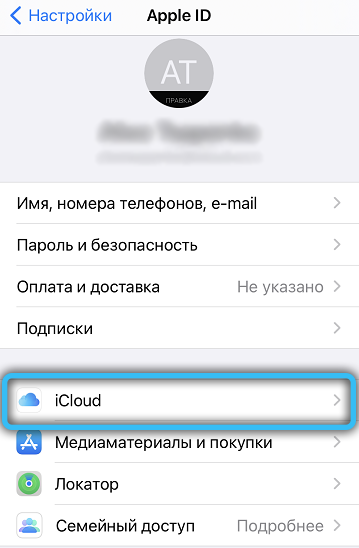
Альтернативой прямой синхронизации может служить объединение Android-устройства с Apple Watch через Wi-Fi. Для этого нужно будет при помощи Android-устройства создать и настроить Wi-Fi-Hotspot. Временно подключите iPhone к этому Hotspot: он сохранит эту точку доступа и синхронизируется с Apple Watch. В дальнейшем, когда вы вновь будете включать этот Hotspot на Android-устройстве, ваши часы автоматически к нему присоединятся и синхронизируются с iCloud. Если подключить их так, батарея прослужит гораздо дольше — правда, в убыток вашему смартфону Android. На практике этот способ значит, что Hotspot на смартфоне придётся постоянно включать и выключать. Некоторые провайдеры могут взимать дополнительную комиссию (или предоставлять ограниченный трафик) при использовании Wi-Fi-Hotspot.
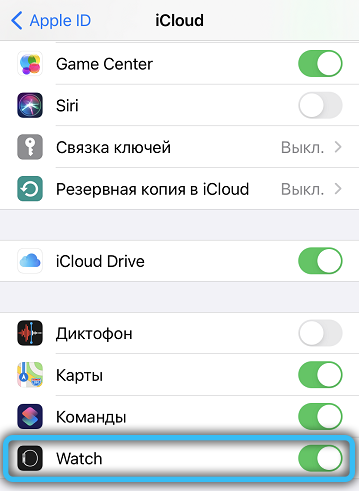
Использование одного телефонного номера на нескольких устройствах
Ваш провайдер также может предоставлять (а может и не предоставлять, узнавайте) услугу копирования мобильного номера на несколько разных устройств. Выберите в качестве основного устройства iPhone (SIM-карта должна стоять именно в нём), синхронизированный с вашими часами, а в качестве дополнительного — ваш Android-смартфон. Таким образом при помощи часов можно принимать звонки, приходящие на ваши смартфоны. Сервис сообщений, правда, будет работать странно: если включить iMessage на вашем iPhone, сообщения будут приходить на часы и на iPhone, но не будут приходить на Android-устройство. И, наоборот, если iMessage выключить, сообщения будут работать с Android и iPhone, но не на Apple Watch.
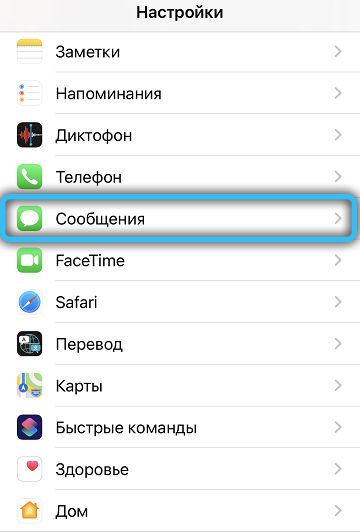
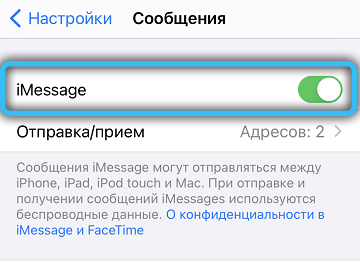
Замена SIM-карты при LTE-подключении
Этот способ будет работать вероятнее с более старыми версиями часов. Главное требование — в часах должна быть поддержка сетевого стандарта LTE.
Прежде всего вам, опять-таки, нужно привязать iPhone и часы друг к другу. После этого подключите устройства к сети LTE.
Затем выключите iPhone, часы и Android-устройство. Достаньте SIM-карту из iPhone и вставьте её в смартфон на базе Android. Включите Android-устройство и дайте ему выйти в интернет. После этого ваши часы также будут принимать звонки, приходящие на Android-смартфон. Учтите, что этот способ также очень требователен к батарее ваших часов.

Все способы, описанные в данной статье, требуют наличия дополнительного iPhone, поэтому наиболее эффективными они будут в большой семье, где лишний смартфон является не роскошью, а необходимостью. Надеемся, что предложенные здесь решения дали вам пищу для размышлений. Возможно, у вас даже получилось объединить эти заведомо несовместимые устройства? Насколько эффективно сработала у вас такая комбинация? Делитесь своими мыслями и задавайте вопросы — вместе мы попытаемся найти решение, которое подходит именно вам.
Инструкция по подключению apple watch к android
Для правильного подключения умных часов необходимо:
- Через сервис Google Play установить на смартфон программу Aerlink: Wear Connect for iOS. Приложение необходимо для получения доступа к различным устройствам на iOS. Оно дает возможность следить за звонками, смс-сообщениями и уровнем заряда. Также с его помощью можно воспроизводить аудио- и видеофайлы из галереи смартфона и сервиса iTunes. Это бесплатное приложение, которое не займет много места на телефоне и никак не навредит аксессуару.
- Через сервис App Store установить на Эпл вотч бесплатное приложение BLE Utility. Оно является помощником для имитации устройства от Apple и позволяет подключаться к нему через Bluetooth-соединение.
- Запустите приложение Aerlink: Wear Connect for iOS и активируйте в нем iOS Service. Игнорируйте отключение оповещений, т.к. в дальнейшем они вам понадобятся.
- Зайдите в приложение BLE Utility и откройте вкладку Peripheral.
- Зайдите обратно в Aerlink: Wear Connect for iOS. В нем сразу должно появиться оповещение об обнаружении нового устройства. Если этого не произошло, то необходимо перезапустить программу или повторить процедуру подключения заново. После появления оповещения достаточно будет нажать на него, после чего Apple Watch оповестят вас о завершенном подключении к вашему смартфону.
Теперь подключение завершено и вы можете использовать устройство без подключения к Айфону. Однако следует помнить: пока все рабочие функции аксессуара можно назвать базовыми. В таком виде Apple Watch не имеют преимуществ перед моделями конкурентов. Сторонние разработчики продолжают работу над расширением их возможностей на базе Андроид, поэтому, возможно, часы скоро смогут раскрыть весь свой потенциал на сторонней OC. Но сегодня вам стоит подумать о смартфоне от Apple (новом или б/у) или часах на базе Android.
Настройка в приложении
Как установить нужные номера для Smart Baby Watch в приложение и девайс? Из смартфона на карточку детей посылают смс команды. В детских умных часах пароли 123456, в новых прошивках может быть 523681. Настройку детских часов начинают, посылая пароль pw,123456,ts#.
Чтобы настроить умные детские часы с GPS трекером, задайте SOS-номера, записывая их в порядке значимости для ребенка. Форма записи – национальный формат, состоящий из 10 цифр. Эти номера прозваниваются после нажатия тревожной кнопки по очереди.
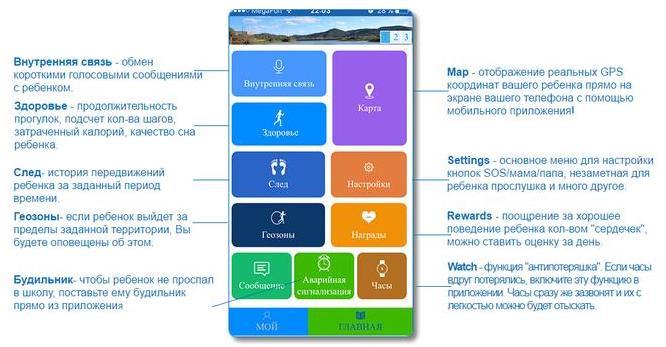
Функция «Голос» выполняет подключение через айфон или любой другой смартфон незаметно для ребенка. Нужно привязать к нему номер, из которого можно будет совершать звонок. Чтобы позвонить, в приложении нужно будет выбрать соответствующую опцию. Приложение отправит прибору команду позвонить, а родители ответят на звонок. В это время ребенок не видит, что связь налажена
Подключаются осторожно, чтобы ребенок не заметил, что за ним следят
Режим работы – частота отправки данных о месте пребывания ребенка. Настройка умных часов Smart Baby Watch предлагает 3 варианта:
- Через минуту
- Через 10 минут
- Через 60 минит
Контроль каждую минуту дает максимум сведений о передвижении ребенка, но батарея детских часов с GPS при таком режиме садится намного быстрее. Если малыш не проблемный, имеет смысл настраивать режим «раз в 60 мин.». В помещении прибор может потерять сигнал навигатора.
- В пункте «Отчеты» будет размещаться информация о последнем пункте, отмеченном навигатором.
- В «Настройке сообщений» для детских девайсов вводят номер, куда прибор сообщит об опасности. Это произойдет, если малыш нажмет тревожную кнопку или покинет геозону, прибор окажется не на руке.
- В «Контакты» вводят номера близких людей. Звонки других абонентов не принимаются.
- «Телефон» — список контактов для детских часов, на которые сможет звонить ребенок второй кнопкой с правой стороны девайса.
- «Голосовые сообщения и поощрения» позволяют отправить ребенку нужную информацию в момент, когда связи с ним не будет. Здесь же можно отправить аналог смайлика – сердечко.
- Раздел «Геозона» позволяет выбрать на карте участок территории, на котором ребенку можно находиться. Как только он покинет пределы участка, на телефон из раздела SOS поступит сообщение.
В пункте «Язык и время» еще раз вводят язык, регион проживания и время. Чтобы сбросить авторские настройки и вернуться к стандартным, посылают пароль pw,123456,factory#
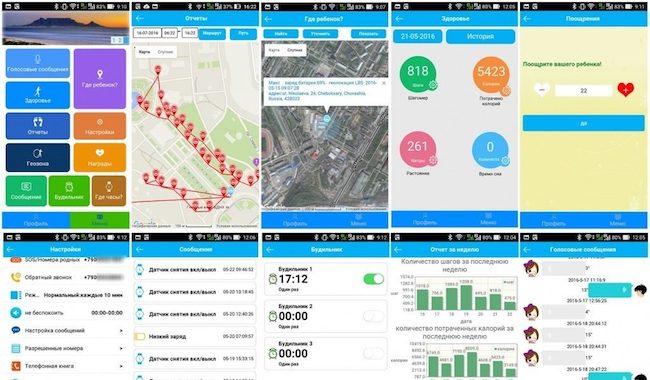
Подключение и настройка фитнес-трекеров
Как включить браслет
Устройства от разных производителей наделены многочисленными опциями, поэтому фитнес-браслет не просто стильный аксессуар для создания образа, а функциональный девайс, обеспечивающий выполнение отдельных задач.
Как включить фитнес-браслет
Устройство включиться автоматически сразу же после подзарядки, обычно никаких клавиш нажимать не надо, но зависимо от конструктивного исполнения модели может быть предусмотрена кнопка включения.
Перед тем как настраивать девайс, требуется зарядить его посредством кабеля, док-станции (предлагается в комплектации). Способы могут отличаться в зависимости от модели. Одни имеют зарядную капсулу, извлекаемую из ремешка при зарядке, в других снимается часть ремешка, где спрятаны контакты, в отдельных моделях USB внедряется в саму конструкцию браслета и кабель для подключения не требуется.
Как работает фитнес-браслет
Ещё один важный момент – принцип работы устройства. В смарт-браслетах предусмотрены датчики, реагирующие на определённые показатели. Путём подсчётов полученных данных, например, при вычислении скорости движения, замеров пульса и периода активности, девайс может подсчитать количество потраченных калорий или длительность сна.
Благодаря синхронизации со смартфоном поступившие данные можно наблюдать в приложении. При этом следует учитывать и совместимость модели браслета с платформой.
Принцип определения пульса фитнес-браслетом
Как правильно носить фитнес-браслет, на какой руке
Спорт-трекеры оснащены функционалом, подразумевающим измерение физиологических показателей и степени активности пользователя. Так, чтобы снизить погрешности показаний устройства, нужно следовать некоторым правилам ношения браслета. Однозначно сказать, на каком из запястий надо носить трекер, нельзя, поскольку у каждого человека ведущей может быть как правая, так и левая рука. Здесь всё дело в активности, отслеживаемой браслетом и принимаемой при подсчётах результатов измерений.
Правильно носить фитнес-браслет на руке, которая менее активна. Это связано с тем, как работает устройство. Например, при подсчёте шагов замеряются взмахи руки, а не движения ног, так что шагомер может засчитать и жестикуляцию, осуществляемую сидя. Ведущая рука двигается чаще, поэтому, надев браслет на неё, можно получить результаты, не соответствующие действительности
Что касается таких опций, как измерение пульса, давления или ЭКГ – здесь важно, чтобы запястье было расслабленным, тогда как работа мышц активной руки, чаще находящейся в напряжении, может искажать замеры
Важно знать не только на какой руке, но и как носить фитнес-браслет. Если для простых устройств с шагомером не принципиально, как закреплён трекер, то для тех, что с опциями измерения пульса, давления, ЭКГ, этот момент важен
Подобные девайсы оснащают светодиодом, который просвещает кожу и мышцы, в то время как светочувствительным датчиком может определяться уровень наполненности сосудов. Для точности результатов трекер должен закрепляться на расстоянии 2-3 см от сгиба кисти, поскольку его нахождение ближе к ладони усложняет сканирование сосудов, чем впоследствии обуславливается погрешность показаний.
Как пользоваться фитнес-браслетом
После настройки смарт-устройства его закрепляют на руке. Трекер будет вести счёт шагам, и отправлять информацию в приложение. При наличии экрана данные можно просмотреть и с устройства.
Перед пробежкой следует активировать соответствующий режим или применить приложение Runtastic. Спорт-трекет измерит пульс и расстояние, преодолённое пользователем, а при значительной нагрузке сообщит о финале тренировки.
У каждого устройства свои особенности и набор функций. От этого напрямую зависит и стоимость. Чтобы использовать все возможности трекера, необходимо связать его со смартфоном или иным девайсом.
Источники
- https://iSmartWatch.ru/22521-kak-ustanovit-vremya-i-datu-na-smart-chasax
- https://hitech-online.ru/smartfony-i-gadzhety/smart-chasy/kak-nastroit-vremya.html
- https://gadget-bit.ru/instrukcija-smart-chasov/
- https://fitnessbraslet.com/smartchasy/kak-nastroit-umnie-chasi.html
- https://nastroyvse.ru/devices/raznoe/kak-pravilno-podklyuchit-i-nastroit-fitnes-braslet.html
Начало работы со смарт вотч
Осталось установить SIM-карту, отредактировать некоторые настройки, выполнить синхронизацию часов с телефоном и загрузить набор необходимого софта. Все это совсем не сложно.
Важно: не стоит волноваться, если на попытку включения умные часы не реагируют моментально. Нужно лишь дольше держать палец на кнопке включения
Как правило, время удержания составляет около трех секунд.
Установка SIM-карты и настройка связи
Расположение слота для карточки связи на разных моделях может отличаться из-за особенности конструкции. Обычно гнездо для симки располагается сбоку или же под аккумулятором. Второй вариант довольно часто встречается в детских смарт часах.

Примечание: если SIM не работает, необходимо переставить ее на телефон и перепроверить указанные выше детали подготовки. Если часы не видят сим-карточку, следует поставить ее еще раз: возможно, она недостаточно плотно вошла в разъем.
Полезно: Как отличить оригинальные Apple Watch от подделки: сравнение по 10 параметрам
Настройка времени и даты
Как правило, ничего тут делать не надо — срабатывает автоопределение. Если же этого не произошло, все можно сделать вручную:
- войти в меню настроек;
- перейти в раздел «время и дата»;
- указать год, месяц, день, часы и минуты.
Настраивая эти параметры, следует помнить, что время на гаджете и смартфоне должно совпадать.
Как правило, девайсы уже приходят русифицированными. Но если этого не случилось или нужно установить украинский язык, все можно сделать через настройки (Settings). Там нужно найти соответствующую вкладку — Language — и дать команду на выбор нужного языка.
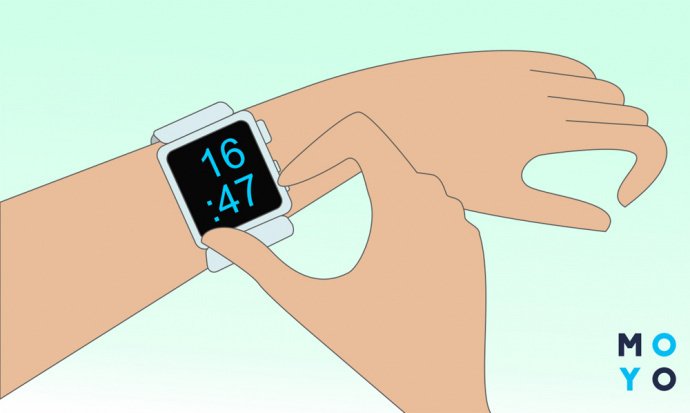
Многие смарт часы, включая эппловскую модель 4-й серии и самсунговские Galaxy Watch Active R500, оснащены модулями GPS. С их помощью можно отслеживать не только, где находится их владелец, но и то, с какой скоростью он передвигается. Настроить геолокацию в smart watch несложно. Для этого в меню следует найти соответствующий раздел и разрешить устройству определять местоположение автоматически.
Синхронизация со смартфоном
Сопряжение смарт часов с телефоном обязательно. Некоторые известные бренды выпускают девайсы, которые можно подружить только с гаджетами той же компании. К примеру, это — типичная ситуация для Apple. Чаще всего взаимодействие устройств возможно, только если и смартфон, и часы имеют идентичную платформу.
Однако есть исключения. Многие смарт вотч от Самсунг поддерживают телефоны на андроиде. Гаджеты китайского производства тоже не такие капризные в этом плане. Они сопрягаются со смартфоном, независимо от поддерживаемой им операционной системы.
Владельцы iPhone, например, могут синхронизировать смарт-часы на Андроиде, вроде Samsung Galaxy Watch Active, установив Wear OS.

Обычно информация с названием и версией ПО, необходимого для взаимодействия устройств, указывается в инструкции. Многие производители также дают ссылку, которая позволяет скачать софт с официального сайта.
| Синхронизация смарт часов с телефоном | |
|---|---|
| По Блютуз | По Вай-Фай |
| На мобильник поставить программку, необходимую для работы часов. | Активировать вай-фай на гаджетах. |
| На каждом девайсе включить модуль. | Зайти в Settings на умном устройстве. |
| Когда телефон распознает часики, отобразится их название. По нему нужно тапнуть. | Выбрать «Беспроводная сеть». |
| Если девайс подключается впервые, тогда — «Добавить сеть». | |
| На дисплеях девайсов высветится код. Его нужно ввести. | Набрать пароль сети. |
| Появится кнопка «Подключить». С ее помощью нужно подтвердить запрос на синхронизацию. | Выбрать «Подключиться». |
Важно: для сопряжения Apple Watch и Айфона после того, пользователь поставит приложение на телефон и запустит часы, навести на них камеру мобильника. После этого девайсы синхронизируются автоматически. . Когда все закончится, на дисплее часов будут дублироваться уведомления и звонки, которые приходят на смартфон
Это дает пользователю возможность:
Когда все закончится, на дисплее часов будут дублироваться уведомления и звонки, которые приходят на смартфон. Это дает пользователю возможность:
- Видеть входящие звонки и сбрасывать их.
- Просматривать и отвечать на смски.
- Выходить в интернет.
- Некоторые модели поддерживают функцию прослушивания аудио из памяти смартфона.
- Умные часы с GSM поддерживают функции ответа на входящие вызовы и совершение исходящих звонков.
Примечание: если настроить автоподключение по вай-фай, часы будут подсоединяться к сети, как только окажутся в ее пределах. Но стоит учитывать, что такой вариант гораздо сильнее разряжает аккумулятор, чем блютус.
В тему: Как подключить смарт-часы к телефону: способы для 2-х операционных систем смартфона

Как использовать смарт-часы без смартфона
Если учитывать обязательную синхронизацию наручных гаджетов с мобильным телефоном через модуль Wi-Fi или Bluetooth, то может показаться, что полноценное функционирование часов возможно только в сопряжении со смартфоном. Однако это не совсем так. Производители уже давно изготавливают такие модели, которые могут работать самостоятельно, без поддержки мобильного устройства. Конечно, стоит учесть, что по большей мере они предназначены для отслеживания здоровья человека. Они могут мерить пульс, отслеживать качество сна и анализировать физическую активность, после чего полученные результаты сохранять в недрах памяти системы. Данную информацию можно увидеть после подключения к телефону.
Также существуют варианты, которые могут носить в себе SIM-карт. Следовательно, умные часы можно назвать полноценным телефоном, так как с них можно осуществлять звонки и отправлять СМС. Конечно, удобным такое использование не назовешь, однако в мобильности смартфон будет уступать. Какие операции можно производить на подобном девайсе:
- Устанавливать будильник и использовать секундомер;
- Использовать таймер;
- Просматривать время, дату;
- Просматривать запланированные мероприятия;
- Отслеживать количество совершенных шагов;
- Переводить гаджет в авиарежим;
- Прослушивать музыкальные треки;
- Измерять пульс;
- Настраивать циферблат;
- Менять виджеты;
- Совершать звонки и отправлять СМС.
Базовые функции smart watch
Смарт-часы обладают некоторыми функциями смартфонов, но обладают и прочими опциями, недоступными для телефонов. В набор стандартных функций входят:
- получение уведомлений из социальных сетей;
- получение СМС и видимость пропущенных вызовов;
- входящие письма с е-мейл;
- календарь и напоминания;
- часы и будильник;
- шагомер;
- пульсометр.

Также смарт-часы могут предупредить, если в телефоне разряжается батарея. Есть множество других функций, благодаря которым пользователи, единожды испытав удобство смарт уотч, уже не представляют себе жизни без них.
Возможности умных часов могут включать в себя целый спектр дополнительных функций, которые значительно облегчают жизнь пользователю:
- управление умным домом;
- GPS для отслеживания местоположения;
- функции антипотери для телефона и самих часов;
- экстренный вызов;
- речевой ввод;
- пульт ДУ и многое другое в зависимости от марки и модели.
При каких условиях происходит соединение фитнес-браслета и телефона
- Для синхронизации обоих девайсов потребуется поддерживаемая версия ОС (оперативной системы) на смартфоне. Иначе программа не будет функционировать. Еще один обязательный фактор – соединение Bluetooth и Wi-Fi (зависит от модели гаджета). Без указанных видов соединений подсоединение не представляется возможным.
- Следующее условие – присутствие специализированной программы на телефоне. Процесс синхронизации возможен только при наличии соответствующей утилиты (оригинал или аналог от сторонних производителей).
Заряжаются смарт-часы посредством кабеля со специфическим разъемом, реже – USB. Активируется браслет посредством одной кнопки, которая служит также для выключения девайса. При этом указанные процессы настраиваются в основном меню, если заряда батареи недостаточно – устройство не включится. Некоторые модификации могут отключаться на период режима бездействия.








